Theo đó, khi nhấp vào ảnh đại diện Facebook, bạn sẽ thấy xuất hiện thêm hai tùy chọn mới là Take a New Profile Video (tạo video mới bằng camera trước/sau) và Upload Video or Photo (sử dụng các đoạn video có sẵn trên máy).
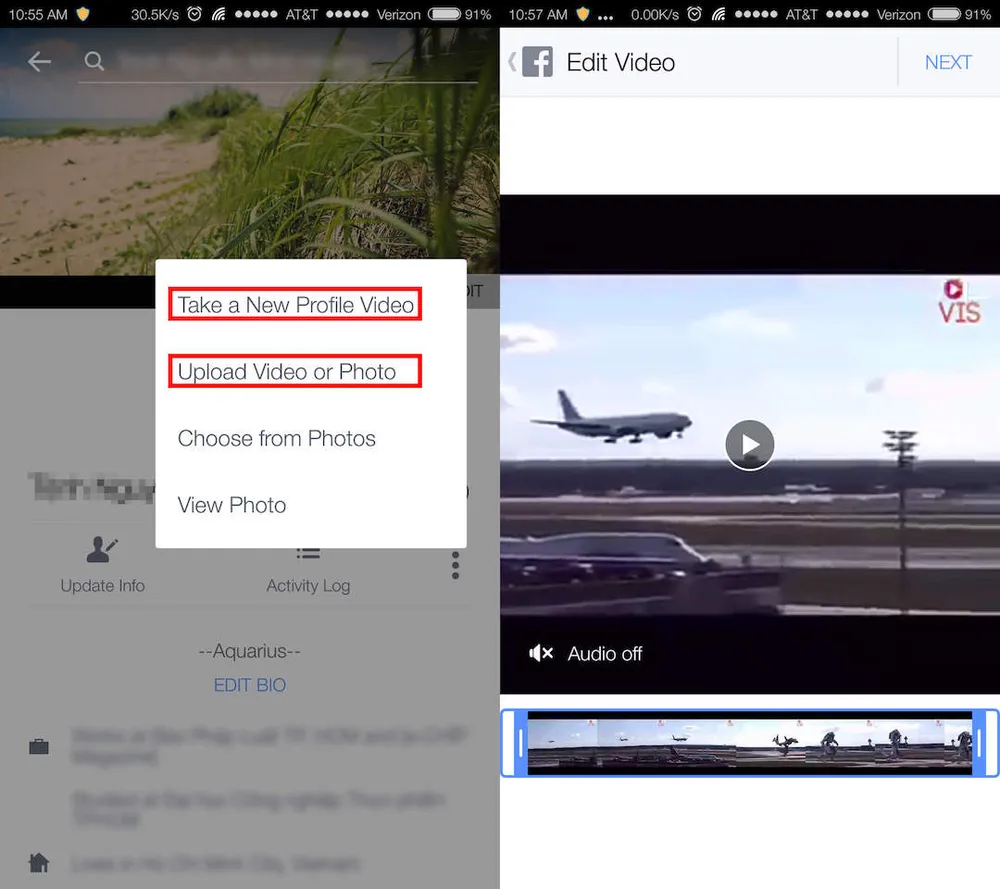
Chọn video có sẵn trên máy làm ảnh đại diện. Ảnh: MH
Để lựa chọn khúc video hay nhất làm ảnh đại diện, bạn có thể kéo thanh trượt giới hạn ở hai đầu rồi nhấn Next. Lưu ý, ảnh đại diện bằng video phải có độ dài thấp hơn 8 giây.
Tiếp theo, bạn chọn khung hình cần làm ảnh đại diện rồi nhấn Use để áp dụng. Lúc này, trang Facebook cá nhân sẽ hiển thị đoạn video đó làm ảnh đại diện thay vì ảnh tĩnh như thông thường.
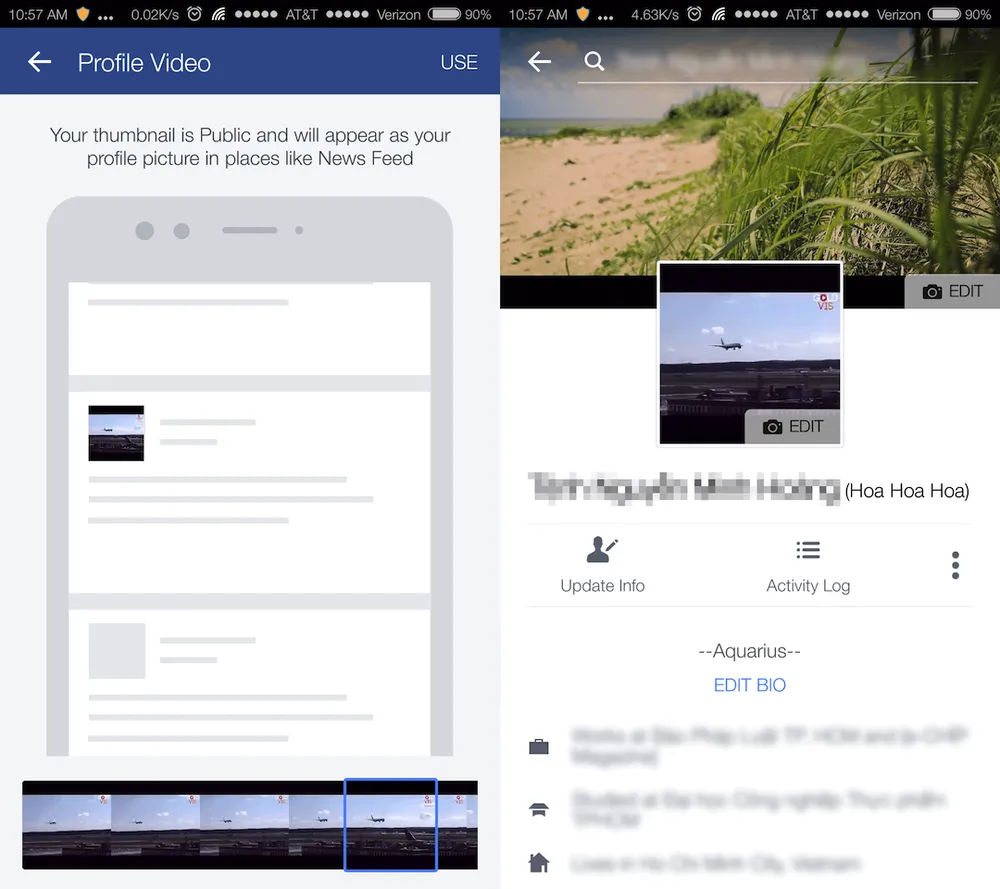
Lựa chọn khung hình đẹp nhất làm ảnh đại diện cho video. Ảnh: MH
Xem thêm: Cách kích hoạt tính năng upload ảnh Full HD cho Facebook - Vừa qua, Facebook đã chính thức cho phép người dùng Android upload ảnh có độ phân giải cao mà không cần đến các tiện ích của bên thứ ba.
